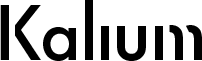Patříte mezi hráče, kteří investovali do výkonného herního PC, přesto vás trápí pomalý start systému nebo zdlouhavé načítání her? Nejste sami. I high-end sestava se může potýkat s prodlevami, které brání maximálnímu uživatelskému komfortu. V dnešním článku se zaměříme na důvody, proč k těmto zpožděním dochází a hlavně, jak je efektivně odstranit. Přinášíme konkrétní tipy a triky, které vám pomohou optimalizovat herní PC bez nutnosti investovat do nového hardwaru. Všechny rady reflektují současné trendy a nástroje dostupné v roce 2025.
1. Analyzujte dobu startu systému pomocí nástrojů
Prvním krokem ke zrychlení herního PC je pochopit, co start systému brzdí. Využijte nástroje jako Windows Task Manager (Správce úloh) nebo pokročilejší Autoruns od Sysinternals, které vám zobrazí spouštěcí programy a služby.
- Správce úloh otevřete pomocí Ctrl + Shift + Esc. V sekci „Po spuštění“ zjistíte, které aplikace se načítají po zapnutí systému a jaký mají dopad na výkon.
- Autoruns nabízí detailní seznam všech registrovaných spouštěcích bodů. Pomocí něj odhalíte nejen uživatelsky spuštěné aplikace, ale i systémové procesy a služby třetích stran.
Na základě těchto informací můžete deaktivovat nepotřebné aplikace – například nástroje výrobce základní desky, softwary typu RGB ovladačů, aktualizační utility nebo klienty, které nepotřebujete ihned po startu (Discord, Steam, GOG Galaxy apod.).
2. Zkontrolujte stav a konfiguraci úložiště
Pomalé načítání systému nebo her je často důsledkem nevhodně nakonfigurovaného nebo opotřebovaného disku. V roce 2025 je naprostý standard používat pro systémový i herní disk NVMe SSD.
Ujistěte se, že:
- Vaše systémová jednotka je NVMe SSD a není omezena pomalým slotem (např. PCIe 3.0 namísto 4.0/5.0)
- Hra se instalují na stejné nebo jinak výkonné úložiště, nejlépe oddělené od systémového disku
- V operačním systému je zapnuto „TRIM“ a deaktivována defragmentace SSD, která není vhodná pro tyto disky
- Ověříte kondici disku pomocí nástrojů jako CrystalDiskInfo nebo Samsung Magician (pokud máte SSD od Samsungu)
Problémy s načítáním her jako jsou lagy při streamování textur (např. ve hrách jako Starfield, Cyberpunk 2077), mohou být způsobeny právě slabým diskem nebo jeho nesprávným umístěním v systému – například v druhém M.2 slotu, který je sdílený s jiným zařízením a má omezenou propustnost.
3. Optimalizujte BIOS/UEFI nastavení
Moderní základní desky přinášejí široké spektrum funkcí, které ovlivňují rychlost startu systému. Je důležité provést následující kroky:
- Aktualizujte BIOS – výrobci často vydávají nové verze s opravami a optimalizacemi pro délku POST a start systému
- Aktivujte Fast Boot – tato funkce zkracuje POST fázi (Power-On Self-Test) tím, že přeskočí některé kontroly hardwaru
- Deaktivujte zbytečné bootovací zařízení – v seznamu priorit odstraňte například USB flashdisky nebo druhotné disky
- Zkontrolujte přítomnost zapnutého CSM (Compatibility Support Module) – moderní systémy by měly využívat UEFI režim bez CSM pro nejrychlejší start
Některé UEFI BIOSy také umožňují deaktivovat inicializaci určitých zařízení, kterou lze přeskočit – například rozhraní Thunderbolt nebo RAID řadiče, pokud je nepoužíváte.
4. Očistěte a optimalizujte systém na úrovni OS
I když má Windows 11 a připravovaný Windows 12 relativně dobré schopnosti vlastní optimalizace, stále je dobré provést některé manuální kroky:
- Odinstalujte software, který nepotřebujete – čím méně procesů běží na pozadí, tím svižnější systém
- Vyčistěte, co se spouští automaticky – použijte
msconfignebo Autoruns - Používejte nástroje jako O&O ShutUp10++ pro zakázání nepotřebných telemetrických služeb a procesů ve Windows
- Zkontrolujte, zda není systém přetížen antivirem – doporučujeme Windows Defender s povoleným režimem „Performance“
Některé antiviry (zejména ty třetích stran) nebo VPN služby mohou velmi zpomalovat nejen start systému, ale i načítání her, zejména těch s ochranami typu Denuvo.
5. Správa RAM a stránkovacího souboru
V roce 2025 je standardem mít minimálně 32 GB RAM pro současné AAA hry. Přesto lze narazit na situaci, kdy systém swapuje data na disk kvůli nevhodné konfiguraci stránkovacího souboru.
Doporučujeme:
- Nastavit pevnou velikost pro stránkovací soubor – např. 4096 MB
- Přesunout stránkovací soubor na nejrychlejší disk (ideálně NVMe)
- Deaktivovat stránkovací soubor pouze pokud máte 64+ GB RAM a vědomě víte, že určité aplikace nebudou swap vyžadovat
Nalezení správné rovnováhy u RAM a stránkovacího souboru může výrazně zkrátit načítací časy při multitaskingu nebo přecházení mezi spuštěnými hrami a dalšími aplikacemi.
6. Služby a procesy zbytečně běžící na pozadí
Mnoho hráčů nechává běžet v pozadí služby, které nejsou pro hraní nutné. Mezi časté viníky patří:
- RGB ovladače (Corsair iCUE, MSI Mystic Light, ASUS Armoury Crate)
- Update agenty (např. služba Adobe Updater)
- VPN klienti nebo overlay aplikace od grafických karet
Pomocí nástroje Services.msc je možné tyto procesy nastavit na „Manuálně“ nebo „Zakázáno“. Alternativně můžete využít i aplikace jako je Process Lasso pro správu priorit a spuštění procesů podle aktuální zátěže systému.
7. Herní launchery – skrytí viníci zpomalení
Herní klienti jako Steam, Epic Games Launcher nebo Riot Client mohou mít vliv na start systému i načítání her. Některé z nich běží trvale na pozadí a spouští se s Windows.
Doporučení:
- Zakázat automatické spouštění – v každém klientu vypněte spuštění s Windows
- Upravte nastavení overlay (např. Steam Overlay, NVIDIA ShadowPlay), které mohou negativně ovlivnit FPS i loadingy
- Preferujte spuštění her skrze zástupce bez launcheru – u některých her je to stále možné
8. Shrnutí a doporučený postup
| Oblast | Doporučení |
|---|---|
| Systémové spuštění | Omezit startovací aplikace, aktivovat Fast Boot v BIOS |
| Disková rychlost | NVMe SSD se správnou konfigurací a aktuálním firmwarem |
| BIOS nastavení | UEFI bez CSM, vypnout nepoužívané řadiče |
| RAM a swap | Pevný swap, 32–64 GB RAM, vhodné umístění swapu |
| Služby a procesy | Zredukovat zbytečné služby a monitorovat vytížení |
| Herní klienty | Zakázat autostart, upravit overlay a optimalizace |
Závěrem je třeba říct, že optimalizace herního počítače je kontinuální proces. Pokud pravidelně sledujete nové aktualizace BIOSu a systému, dáváte pozor na to, co se spouští s Windows a jaké aplikace běží na pozadí, můžete si výrazně zlepšit uživatelskou zkušenost. V roce 2025, kdy se herní nároky stále zvyšují, není optimalizace otázkou luxusu, ale nezbytným krokem pro plynulý běh her. Pomalý start systému nebo zbytečné čekání při loadingu už nemusí být vaší realitou – stačí jen vědět, kam se podívat a co upravit.